Todavía continuamos con ustedes la serie interesante, que fue importante para algunos de los seguidores del blog, que es la modificación a la versión de Windows sin procesar y la integración con ella de todas las definiciones, y esto es lo que revisamos en un explicación Combinar controladores con la versión de Windows O Integre sus principales programas en el sistema En la misma versión o fusionar Últimas actualizaciones O combine las dos copias de Windows en un solo archivo ISO, y estamos seguros de que una vez que termine esta serie, tendrá una copia profesional de Windows que instalará en su computadora y comenzará a trabajar en ella inmediatamente sin hacer nada más para guardar tiempo, y ahora echamos un vistazo juntos para saber cómo integrar paquetes de idiomas como inglés o árabe o francés a la versión de Windows para que al comienzo de la instalación del sistema especifique en cuál de los idiomas desea que se muestre Windows .
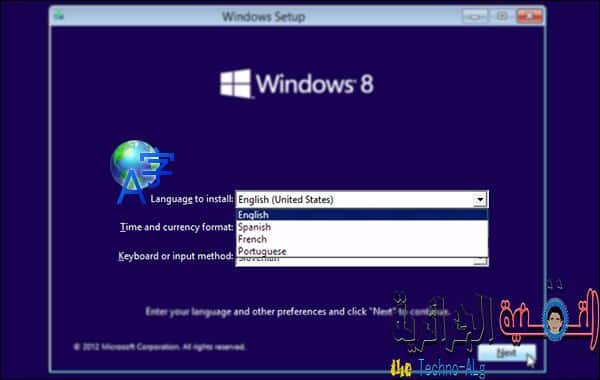
Esta explicación, creo, será una de las explicaciones más fáciles para esta serie, ya que tomaremos unos pocos y sencillos pasos hasta que los idiomas que desee se integren con su copia de Windows, y cuando instale Windows, aparecerá una lista. aparecerá como se muestra en la imagen de arriba, desde la cual seleccionará el idioma que se fusionó, y una vez completada la instalación, Windows está en este idioma, y los pasos en pocas palabras son que descargaremos los paquetes de idioma en el formato CAB, que es el archivo de instalación del idioma, para luego fusionarlo de la forma habitual si eres un antiguo seguidor de la serie utilizando el famoso Win Toolkit, y comencemos con el siguiente repaso de los pasos.
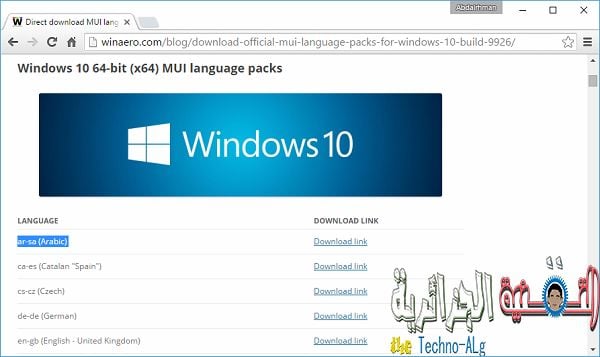
Como te expliqué, primero necesitamos descargar el archivo de instalación del paquete de idioma que deseas integrar con la versión. Lamentablemente, Microsoft no nos proporcionó la descarga de estos paquetes directamente para las versiones de Windows, pero hay un sitio confiable que nos brinda con enlaces de descarga oficiales y directos para todas las versiones de Windows, incluso Windows 10 y para todos los idiomas Entre ellos, el idioma materno es el árabe, y puede ir a este sitio a través de este enlace Para descargar idiomas para Windows 10 para kernels de 32 bits o 64 bits o mover Para este enlace para descargar Idiomas para Windows 8 y 8.1, así como Windows 7 en todos los idiomas. Todo lo que tiene que hacer después de ingresar a cualquiera de los enlaces es seleccionar el idioma que desea descargar y encontrará un enlace frente a él cuando haga clic en en él que comenzará a descargar el paquete directamente.
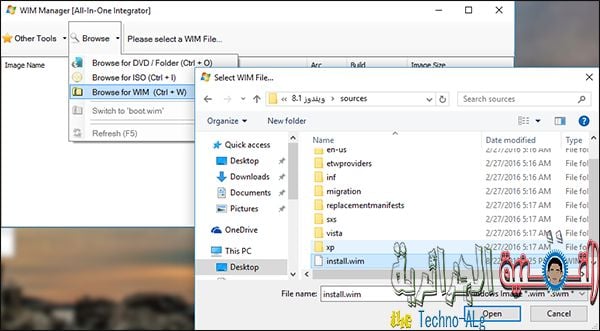
Ahora que hemos descargado el paquete de idioma, ahora pasaremos a integrarlo con su copia de Windows utilizando el kit de herramientas Win gratuito para modificar las versiones sin formato de Windows, que puede Descárgalo desde este enlace O de aquí, Luego de ejecutarlo, haremos clic en el botón All In One Integrator, señalado con el ícono de “estrella” en la interfaz principal, y aparecerá otra ventana en la que apuntamos el puntero del mouse hacia la sección Examinar Windows, luego de extraer los archivos. para la copia de la ISO, luego vaya al archivo de fuentes, luego haga doble clic en el archivo install.wim y presione el botón Abrir a continuación para leer la copia.
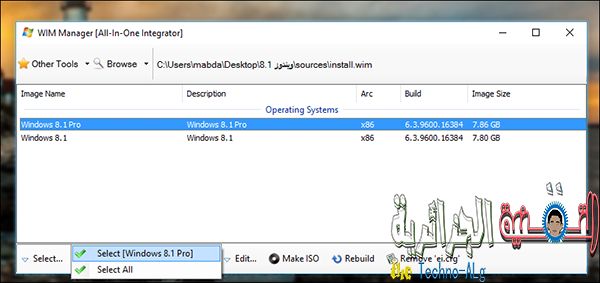
Después de que Win Toolkit lea el archivo install.wim, encontrará que le ha mostrado varias versiones de la versión específica de Windows.En cualquier caso, seleccione el tipo de su copia si es Windows 8 o 10 Pro, luego haga clic en en el botón Seleccionar en la parte inferior y le aparecerá la siguiente ventana: a través de la cual se integra el idioma.
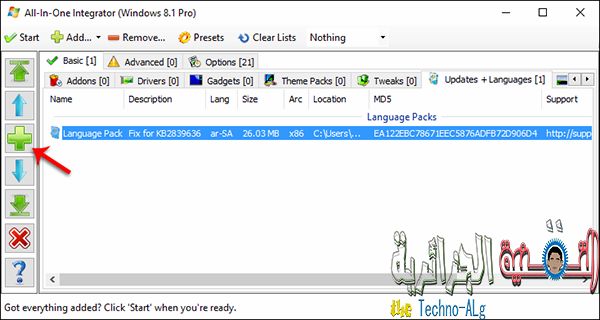
Después de hacer clic en Seleccionar, como indiqué, aparecerá la ventana que se muestra en la imagen de arriba, ahora nos movemos a la pestaña Actualizaciones + Idiomas y presionamos el botón [+] en el lado izquierdo de la ventana y luego puede seleccionar el paquete de idioma que hemos descargado, o puede seleccionar varios paquetes de idioma que desea fusionarlos con la copia, ahora que aparece el nombre del idioma en la ventana, hacemos clic en el botón Inicio ubicado en la esquina en la parte superior de la ventana y espere un momento hasta que comience directamente en el proceso de fusión.
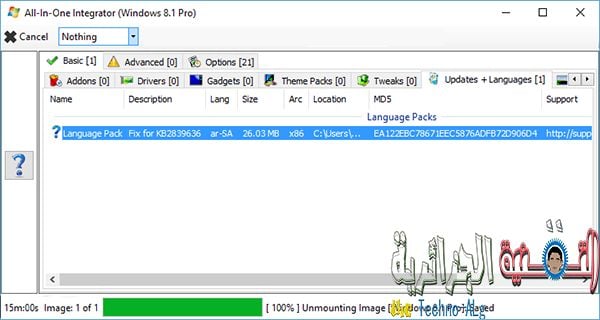
El proceso de fusión puede tardar mucho en finalizar, solo la cantidad de idiomas y su tamaño, así como las capacidades de la computadora, y después de completar la fusión y la aparición del mensaje Completado a continuación, trabajamos para cierra todas las ventanas y herramientas y ve directamente a la copia de Windows con la que están integrados los idiomas para poder comprimirlo y convertirlo al formato ISO nuevamente, y eso después de seguir la explicación de cómo crear un archivo ISO de Windows desde Windows archivos, luego puede grabar la copia en cualquier unidad flash e instalar la copia sin problemas, y aparecerá un menú para que elija el idioma del sistema que contiene el idioma que hemos agregado.







